Autres tutoriels sur le sujet
Dans ce tutoriel, nous verrons comment ajouter un PDF dans un article ou une page WordPress. En bas de page, je mets une vidéo (muette) qui résume les actions principales. Cette version a été entièrement réécrite avec la dernière version de WordPress (4.2.2).
Préparer votre document
Sur votre ordinateur, veillez à ce que votre document ne soit pas de lettres autres qu’alphanumériques dans le nom, y compris les lettres accentuées. Si c’est le cas, renommez-le. Si votre document est déjà dans votre site, vous pourrez le récupérer depuis votre bibliothèque au moment de l’ajout.
Ajouter le fichier PDF dans votre article
Une fois dans votre article, il s’agit de trouver la place adéquate pour placer votre document. Une fois trouvée, vous placez votre curseur à cet endroit et vous cliquez sur le bouton Ajouter un média (voir capture qui suit).
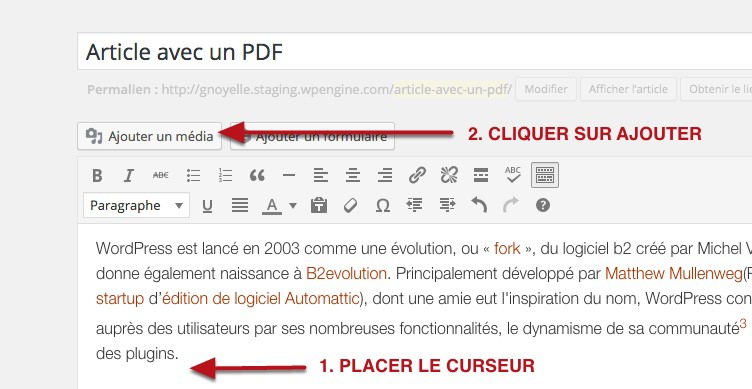
Une nouvelle fenêtre s’ouvre (voir capture qui suit) et vous pouvez soit glisser un fichier dans cette fenêtre (elle deviendra bleue) soit allez chercher votre document dans votre bibliothèque (depuis l’onglet qui est proposé).
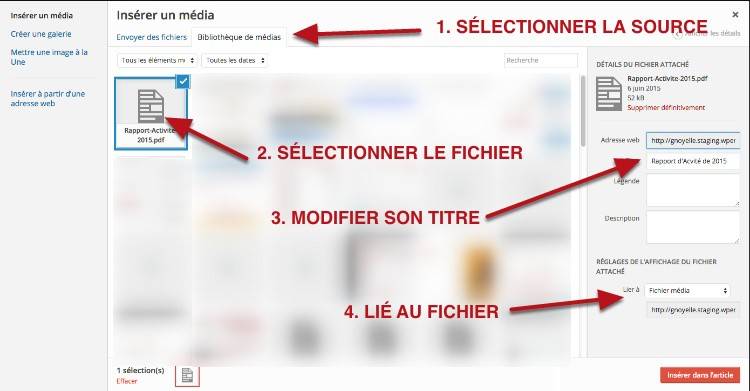
Réglage du fichier PDF avant l’insertion
Une fois que vous avez sélectionné le document, sur la droite (voir capture qui suit), plusieurs options se présentent. Il faut suivre les étapes suivantes:
- Titre: Réécrire le titre. C’est le texte qui sera utilisé pour faire un lien vers votre fichier. Ici, les caractères spéciaux sont autorisés.
- Lier à: Choisir Fichier Média
- Cliquer sur Insérer dans l’article
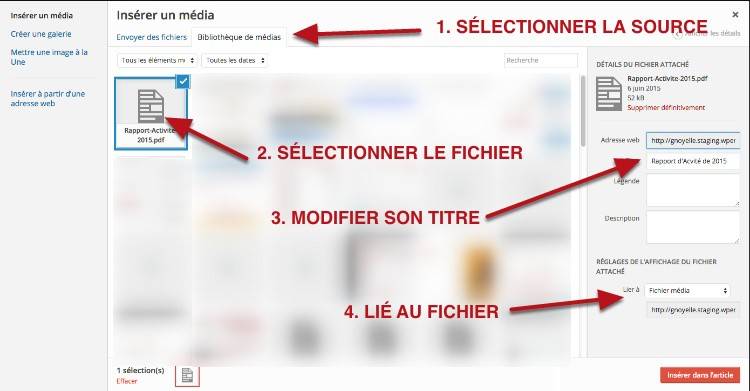
Une fois insérer, vous pouvez changer le texte du lien. Il est aussi possible de faire en sorte qu’il s’ouvre dans un nouvel onglet en cliquant sur l’icône de la barre d’outils (voir capture qui suit). Juste, cliquez sur Ouvrir dans un nouvel onglet et le tour est joué.
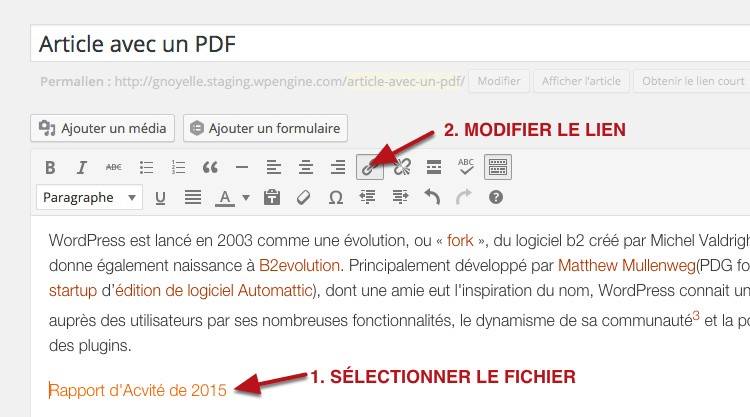
Faire un lien depuis une image
Vous pourriez aussi utiliser une image pour faire un lien vers le même PDF. Dans ce cas, il faut récupérer l’URL du document. Dans le menu média ou au moment de l’insertion, vous avez accès à l’adresse Web du fichier
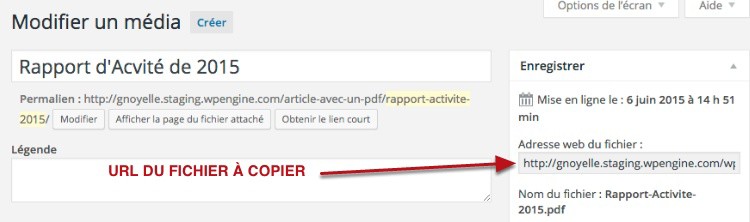
La dernière étape consistera à appliquer un lien personnalisé à une image. C’est cette URL qui sera utilisée.
Résultat en Vidéo
Ne cherchez pas, il n’y a pas de son.

72 réponses
C’est une excellente idée ce tuto et une raison de plus pour se lancer dans WordPress.
Bisous. Co
Salut Corine. Oui c’est le moment de se lancer.
Je t’embrasse
Des petites astuces qu’on néglige mais qui ont beaucoup d’importance. Merci beaucoup
Merci pour ces explications simples et claires.
Vos tutos sont super !
est ce que cette manipulation est toujours valable avec WordPress 3 ? car je viens de l’installer sur un de mes blogs et je ferai bien un essai, mais je ne veux pas tout casser !
Oui. C’est une fonction basique
Bonjour je viens de tomber sur cet article,
existe-t-il une astuce pour afficher le PDF dans une nouvelle fenêtre ?
(autre que de passer par la version html de l’éditeur afin d’y rajouter target= »_blank »)
@jeanmi Quand vous cliquez sur l’icône de lien, vous pouvez choisir cette option (juste après les champs de lien) en cochant la case « Ouvrir le lien dans une nouvelle fenêtre… »
Merci beaucoup pour ce tuto ! C’est vraiment une fonction toute bête mais très utile à connaître 🙂
Bonsoir,
Merci beaucoup pour ce tuto clair et instructif.
Me concernant, j’essaie de mettre un fichier PDF dans mon blog en suivant votre tuto, mais quand çà arrive à 100%, ça indique « erreur HTTP »…
Sauriez-vous pourquoi ?
Bonjour Sarah
Pouvez-vous me donner l’adresse de votre page?
Bonjour , avez vous une idée pour qu’a la place du lien apparaisse un preview du fichier?
Merci
Il faut créer une image et ajouter un lien sur celle-ci qui pointe vers votre fichier. Vous pouvez voir mon article sur la gestion des médias depuis WordPress 3.5, partie Changer le lien d’une image.
bonjour, malgré tous mes efforts pour suivre à la lettre les instructions pour la mise en place d’un lien vers un document PDF, celui-ci ne fonctionne pas.
est-il possible que le concepteur de mon site avec lequel je me suis fâchée ait pu bloquer une fonction quelconque ?
par ailleurs, je n’ai plus accès au menu déroulant de « APPARENCE » ce qui n’était pas le cas au début
Bonjour
Avez-vous vu la mise à jour de l’article. Le lien est au début. Quel est le lien vers votre page?
Bonjour,
Comme les fichiers pdf ne sont pas (bizarrement) accessible via l’outil lien, comment les lier dans l’article une fois qu’ils sont chargés dans les médias et permettre qu’ils s’ouvrent dans une autre page que celle du site (blank) ?
Bonjour
Merci de se reporter à cet article sur la gestion des médias depuis la version 3.5 de WordPress. Tout y est expliqué: insertion d’un PDF, ouverture des liens dans une nouvelle fenêtre.
Le PDF dans tous les cas est stocké dans les médias et non les liens
Merci beaucoup Grégoire,
Effectivement, il y a une avancée avec cette dernière version WP mais il faut malgré tout cliquer en plus sur l’outil « lien » pour obtenir l’option qui permet l’ouverture du pdf sur une autre page, cette option n’étant pas accessible depuis la fenêtre Médias.
Je t’en prie Pierre
Oui, on ne retrouve cette option que dans l’onglet avancé des images. Par contre, pour les fichiers, il faut passer par le bouton lien dans la barre d’outils. Tu peux aussi utiliser celui-ci avec une image qui serait sélectionnée.
Merci beaucoup pour cette explication très claire !
J’ai enfin pu me sortir de la création de ma newsletter.
Merci, merci !
Merci pour ce retour.
Apparemment, cet article est encore utile. Je vais juste mettre à jour les captures d’écran.
Merci pour les tutos! Je voudrais insérer un pdf directement sur ma page blog. Donc pas de liens, mais une image insérée dans le texte. Je pouvais le faire avant, mais je suis un peu perdu depuis la nouvelle version de WordPress. Auriez-vous un conseil? En vous souhaitant de bonnes fêtes!
Merci.
Vous êtes sur la version 4.1? De mon côté, je n’ai pas encore mis à jour vers celle-ci.
Bonjour,
Un grand merci pour cet article bien utile !
Je ne vais pas tarder à le mettre en oeuvre … Faut juste que je finalise mon pdf …
Et je suis d’autant plus motivé que je sais que je vais pouvoir le publier sur mon site 🙂
Très cordialement.
Bonjour,
Merci. Et coup de chance, je l’ai remis à jour il y a peu.
Bonjour,
Je tombe sur ce tuto peut-être un peu tard par rapport à sa publication, en effet il est très clair, merci, et une fois les manœuvres suivies tout à l’air de vouloir fonctionner, à ceci près que pour ouvrir mon fichier pdf à partir du site je suis obligée de passée par le clic droit « ouvrir » ou « ouvrir dans un nouvel onglet », bref cela ne se fait pas de manière automatique… Une idée ? Merci d’avance !
Bonjour. Vous avez essayé en cochant Ouvrir le lien dans une nouvelle fenêtre/un nouvel onglet au niveau du réglage du lien ?
Hello,
Merci pour les conseils, dur dur de débuter un blog efficace !
A la base je cherchais comment mettre un lien pour télécharger un pdf dans une newsletter Mailpoet.
Visiblement ce n’est pas possible.
Du coup, je vais créer un lien vers le pdf depuis un article du blog
Bonne continuation
Hello
Merci pour le retour. Et si le lien pointe vers l’URL du Pdf que tu trouves dans les médias, cela ne marche pas dans Mailpoet?
Bonjour,
J’ai un problème, sous Safari mon PDF ne s’ouvre pas.
Il m’ouvre une nouvelle page de mon site avec écrit : désolé cette page n’existe pas.
Avec firefox tout fonctionne normalement par contre.
Je ne trouve pas de solution, à pars de mettre google docs embedder, sous Safari on peut lire mon pdf mais si on souhaite le télécharger c’est le même problème qu’avant.
Bonjour
Merci de me donner une URL
merci pour l’explication, mais je ne trouve pas une solution qui permet de traiter les pdf en mode image, de type gallerie d’image.
Je recherche ca pour installer une page « côté presse » et tous les articles sont en pdf. Les pose en jpeg prend beaucoup de temps;)
merci pour celui qui aura une réponse!
bonjour étant trop limite en anglais j’aimerais pouvoir sélectionner que des cites français est ce possible ?
D’avance merci
Bonjour. Pour les sites français, de quoi parlez-vous ? Merci
merci pour ces explications claires et précises!
Merci pour le tuto!
Bonjour, merci pour ce tuto.
Quand je clique sur le lien (en l’occurrence l’image), le PDF s’affiche dans la page (ou une nouvelle page si j’active l’option), alors que je voudrais qu’il soit réellement téléchargé.
Je cherche un peu partout mais je ne trouve aucun renseignements à ce sujet…
Auriez-vous une idée ?
Merci d’avance
désolé pour le commentaire précédent, j’ai trouvé ceci :
http://www.creativejuiz.fr/blog/tutoriels/forcer-telechargement-fichier-par-navigateur
il suffit de mettre :
AddType application/octet-stream .pdf
dans le .htaccess du dossier contenant le pdf…
Bonjour,
Merci pour le lien. Dans mon cas, je compresse le PDF en archive .zip pour forcer le téléchargement.
merci tres satisfait !!!
Bonjour, je sais que l’article a pratiquement un ans, mais c’est toujours utile, merci… Mais il y a encore mieux. Je cherchais à intégrer le pdf pour que mes visiteurs puissent le lire directement sur la page de mon blog. Et en fait Onedrive le cloud de Microsoft propose de gérer un lien particulier qui permet ça. Peut-être d’ailleurs du coup Googledrive le fait il aussi ? Mais en tout cas pour tout ceux qui cherchent la même chose, je suis prêt à vous l’expliquer, ce n’est vraiment pas compliquer ?
Bonjour
Merci pour l’information. Et ce service Microsoft s’intègre de quelle manière. Est-ce un iframe?
Bonjour,
Je dois changer un PDF (téléchargeable ensuite sur une page e mon site) par un plus récent (avec des modifs donc). Les 2 PDF ont le même nom. Pour ne pas que mon percaline sur le doc change et que mon fichier PDF soit bien toujours référencé, le plus simple est-il :
– de supprimer l’ancien PDF
– de mettre le nouveau avec le même nom
Et cela va se remettre tout seul à jour ?
Ou faut-il faire des changements de lien et donner un nouveau nom au fichier PDF ?
Merci beaucoup pour votre réponse,
Bien cordialement,
Marie
Bonjour
Le mieux est de supprimer le PDF et de mettre le même nom au fichier. Attention à bien contrôler que l’URL (chemin complet vers le fichier) est la même.
Bonjour,
Merci beaucoup pour votre réponse si rapide !
Si le chemin d’accès n’est pas le même, on peut le changer ?
Bonne soirée,
Marie
Bonjour
Sinon, juste remplacer le fichier initial en FTP sur le serveur OU essayer de mettre le fichier avec le même nom dans l’article initial où il a été placé.
WordPress classe les médias dans des dossiers en fonction de la date de publications et ce, quand ce media est ajouté depuis un article ou une page.
Bonjour,
Mille mercis pour vos bons tuyaux !
Bon été,
Marie
Bonjour, quand j’importe un fichier pdf, il arrive qu’il apparaisse sous forme de picto et impossible d’avoir l’image initiale? Que faut-il faire ?
Bonjour,
Article très utile qui m’a permis d’acquérir de nouveaux repères. Cependant, sur mon site, le lien fonctionne quand on clique dessus mais seulement en aperçu. Une fois publié, il renvoie à une page introuvable… Il s’agit d’un lien PDF que je n’arrive pas à lier en gardant le nom de la rubrique adaptée… D’où cela pourrait-il venir ? En vous remerciant de votre travail,
Magnifique tuto bien expliqué sur l ajout d un document PDF, ça va servir , je vais l appliquer pour mon blog d affaires.
Grand merci.
Bonjour,
j’ai bien suivi le tuto mais je suis en erreur 404 au clic sur le lien..
merci de ton aide
Bonjour,
Quelqu’un peut-il me dire pourquoi certains PDF s’ouvrent sur Chrome et non sur Firefox ?
D’avance merci
Bonjour, depuis plusieurs jours j’essaie d’intégrer un fichier pdf a mon site mais celui ci ne marche pas il m’affiche l’erreur suivante (The requested URL /wordpress/wp-content/uploads/2017/06/contenu2.pdf was not found on this server)
j’ai essayé de changer les droit d’aces au fichier car en cherchant le dossier uploads n’existe pas et j’ai vue que normalement il se crée automatiquement. Est ce que vous auriez une solution a mon problème et est ce qu’il faut que je crée le dossier moi même?
Merci d’avance.
Bonjour, il y a un problème de répertoire dans votre installation. Vous avez wordpress dans l’url
Bonjour, oui wordpress et dans l’url (http://localhost/wordpress/wp-content/uploads/2017/06/contenu.pdf) voila mon url.Par contre un autre truc aussi quand j’essaye d’insérer une image elle ne s’affiche pas est ce que vous pensez que c’est un problème commun.
Merci d’avance.
Bonjour,
Merci beaucoup pour votre tuto super simple, clair et certainement utile.
Quant à moi, même en essayant minutieusement votre procédure pour déposer le fichier dans les Médias (de WordPress), ca échoue et me donne cette info «un dossier temporaire est manquant».
J’ai essayé avec plusieurs fichiers différents (PDF, word, excel, etc), ca ne marche pas.
Bonjour,
Voir avec votre hébergeur, il doit y avoir des problèmes d’écriture au niveau de l’installation.
Bonjour,
Pardonnez-moi, mais je risque de poser une question idiote parce que basique :
Je souhaiterais insérer un fichier pdf lisible directement pour ne pas avoir à retaper le texte dans la zone de texte. A chaque fois que je le fais, un lien est crée et donc on ne tombe pas sur le texte en direct. Visuellement, c’est pauvre.
Merci par avance de votre réponse.
Cordialement.
Bonjour,
Il n’y a pas de solution native. Vous pouvez placer une image et faire un lien direct sur cette dernière avec l’URL du fichier PDF.
Merci. Cordialement.
Bonjour,
Dans wordpress, sur mon site, je souhaite mettre un lien vers un fichier pdf (ça je sais faire) mais lorsqu’un visiteur clique sur ce lien cela conduit à ouvrir l’explorateur de fichier pour le sauvegarder et non à ouvrir directement et afficher le contenu du fichier (au travers d’un lecteur de pdf). Question donc: cela tient-il à un réglage dans wordpress ou plutôt à la façon dont est configuré le navigateur du visiteur?
Merci.
Bonjour,
C’est lié aux réglages de la plupart des navigateurs. Pour forcer le téléchargement, ajouter l’attribut download dans la balise du lien ou mettre le PDF en archive.
Article toujours d’actualité, merci @Grégoire Noyelle
Merci Christya. Avec le nouvel éditeur Gutenberg qui arrive cet été, ça va changer.
[…] WordPress :: un PDF dans un article […]
Bonjour,
Je ne peux plus insérer de .pdf depuis le changement de présentation de wordpress… Quelqu’un peut-il m’aider ?
Merci d’avance
Cordialement
Christine
Bonjour,
Il faut prendre le bloc fichier.
Bonjour,
Depuis la dernière mise à jour, les fichiers téléchargés en PDF apparaissent avec des blocs noir… Comment faire ?
Top , merci pour le tuto, enfin j’ai obtenu la solution à mon problème.
merci beaucoup
Louange à Allâh, Seigneur des monde… Cet article est très bien expliqué et je vous en remercie !
Bonjour,
jusqu’à présent je parvenais à insérer un PDF (avec lien) dans ma page mais cela ne fonctionne plus (message :Le fichier n’a pas pu être déplacé vers wp-content/uploads/2021/12). Auriez-vous une idée de ce qui se passe et ce que je peux faire?
un grand merci à vous pour votre réponse
Bonjour,
Cela semble être un problème d’écriture sur le serveur.